寝るまでのわずかな一手間。
些細なことですが毎日のことなのでこれを省略することでQOLが爆上げします。
本記事ではiPhoneアプリのSleep Cycleとスマート電球Hueを使用した快眠導入方法をご紹介!
sleep cycleで快適な睡眠導入を
睡眠アプリは多々ありますが、iPhone3GS時代から初期から現在までトップシェアを誇るSleep Cycleを推奨します。
便利な点が多々ありますがHueとの連携などかゆいところに手が届く神アプリです。
寝る前の手間を極限まで省く
iPhoneアプリの『Sleep cycle』は殿堂入り超有名アプリなのですでに持ってる人も多いと思いますがあまり知られていない超便利な機能があります。
下記の面倒な作業をワンタップで全部済ませてくれちゃうって凄くないですか?
- ワンタップで照明を徐々に消灯
- 睡眠中は睡眠解析をしてくれます
- 起床予定時間が近づくと少しずつ照明を明るくしていきます
- 起床予定時間の付近で睡眠が浅くなったタイミングでアラーム&照明点灯
- アラーム停止後は同時にライトもオフ(オンのままもできます)
すごいですよね!めちゃくちゃQOLが上がるので超おすすめです。
実際に行う動作はこれだけ
- iPhoneでSleep Cycleを一発起動
- ワイヤレス充電器に置く
- 起きたらスワイプで停止
楽すぎますね!たいした手間じゃないことでも毎日のこととなるとそのわずかな差でも大きくなります。
目覚めが良くなる3つの理由
目覚めが良くなる理由は主に下記の3点
- 光で目覚める
- 眠りが浅いタイミングで目覚められる
- 寝る前の微妙なストレスから解放される
起きるタイミングに合わせて徐々に明るくしてくれる

光が明るくなるだけでアラームなしでも目覚められる人は多いと思います。
目覚める時間に向けて照明が徐々に明るくなってくるので太陽を再現するようなイメージですかね。
朝日の光で目覚めるのは体内時計を狂わせないためにも重要なポイントです。
特に冬場早起きしている人には最高。
冬は日が昇るの遅いですからね…
最適なタイミングでのアラーム
リアルタイムで睡眠分析を行ってくれているため、今現在の眠りの深さが記録されています。
例えば朝7時という設定で範囲設定を30分にしておけば6時30分以降で眠りが浅くなったタイミングでアラームを鳴らしてくれます。
また、そのアラームも目覚めに適した音楽で、小さな音から始まるので不快感はありません。
スヌーズもしやすい
でももう少し寝ていたいって時は超簡単にスヌーズできます。
私はベッドの隣のサイドテーブルの無接点充電機の上にiPhoneを置いているんですが、サイドテーブルをほんの軽い力で触るだけでも感知してくれ、スヌーズモードに入ります。
必要なもの
必要なものは3つだけです。
- Sleep Cycleアプリ(iOS/Android)
- PHILIPS hue(ヒュー)
- 無接点充電器
最後の無接点充電器は必須ではないいんですけど、Sleep Cycleを起動する前後にケーブルを挿すという手間が増えるので置くだけで済む無接点充電器を強く推奨しています。
また、Sleep Cycleはお持ちの人も多いと思いますがPHILIPSのhueは購入する必要があります。
hueについて

hueとは?
hueとはPHILIPSの販売している世界で売れている超多機能スマート電球です。
スマートスピーカーでの運用が有名ですね。
Apple Google Amazonなど大手をはじめとしたほぼ全てのメーカーのものに対応していますので汎用性が高いところもメリット。
hueで出来ること
出来る事が多すぎるのでここでは一部だけご紹介します。
- 調光
- 色変更(16,000,000色)
- 音声機能
- タイマー機能
- 音楽やゲームとシンクロ
- 外出先から照明のコントロール
- モーションセンサーで人感知して点灯・消灯
- GPS連動で家を出たらしたら自動で点灯・消灯
- 外部サービスとの連携(メールがきたら点滅、雨の日は青発光など)
パッと思いついたものを紹介しましたが他にも出来ることはたくさんあります。
Siriと連携しておけばApple Watchかざして照明の操作だけでなくエアコンやテレビを同時につけたりと言うこともできます。
hueはAmazonだと安い
昔は高かったhueのスターターセットですが現在はだいぶお手頃な価格になってきています。
ランプだけでは制御できないのでブリッジも必要になるんですが、3つのランプとブリッジがセットになったお得なスターターパックです。
暖色と寒色&調光のみの必要最低限の機能に絞ったお得なホワイトグラデーションスターターセットもあります。
Sleep Cycleについて
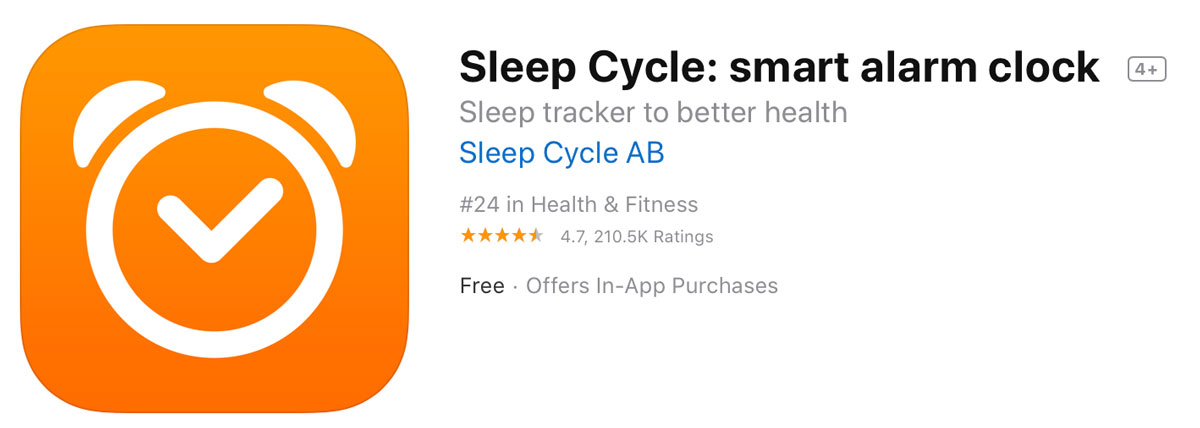
めちゃくちゃ高機能な睡眠解析・分析アプリです。
世界中の人が使っているので世界平均とかいろいろな統計情報も見れたりしてすごく楽しいです。
日本の睡眠の質は最下位
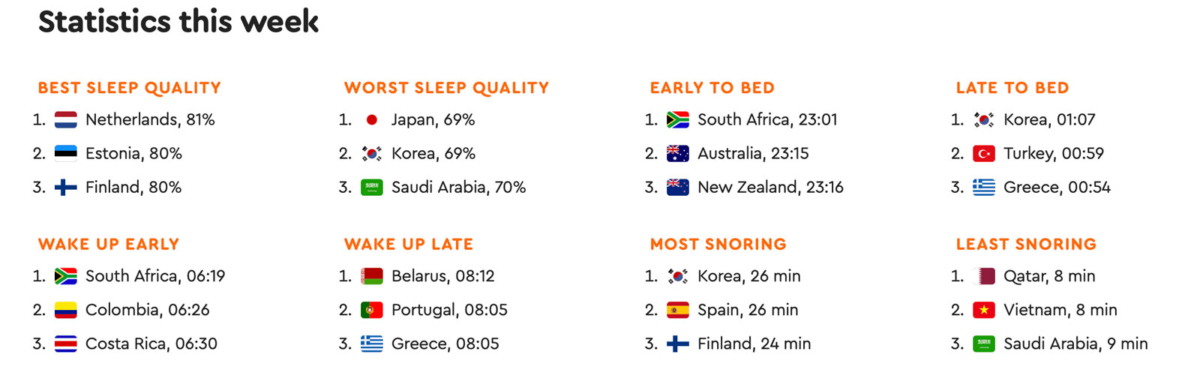
日本人は睡眠時間も短いし睡眠の質も69%とめちゃくちゃ悪いです。
私は睡眠の質を上げるよう努力した結果平均81%と高水準になっています。
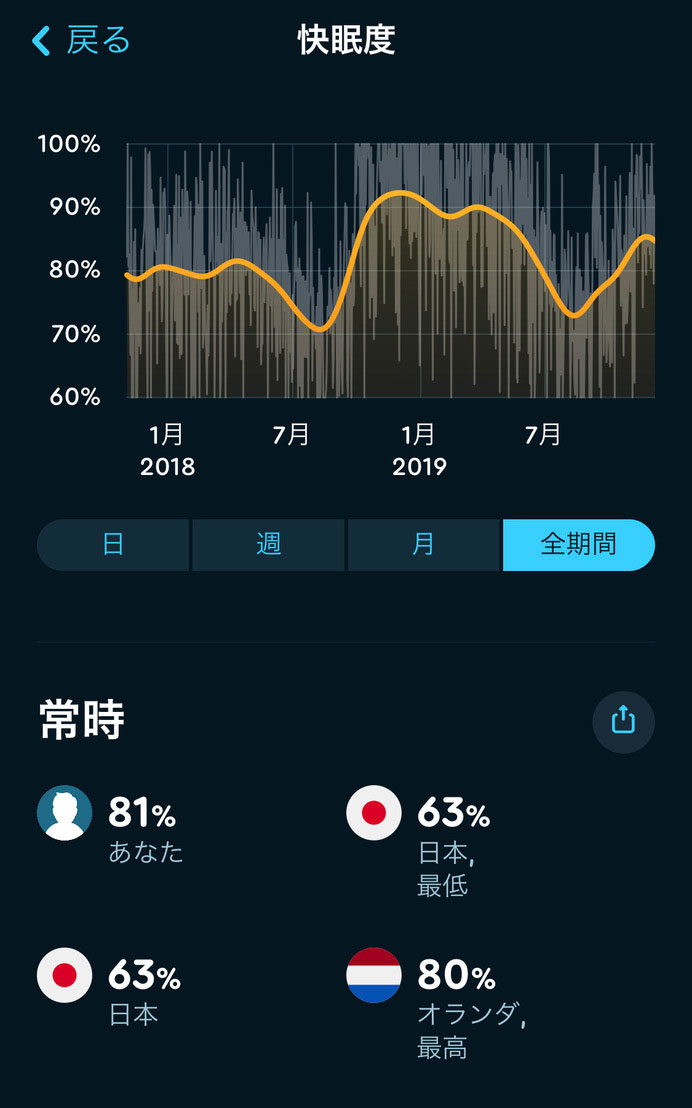
自分の統計情報は日単位だったり週単位だったりいろいろな期間別に見れます。
場所による影響
GPSを有効にしておくことで自分が宿泊した地域ごとの睡眠統計も見る事ができます。
場所による影響っていうのもなかなか面白いです。
私の場合だと自宅は+1%ですね。多くの期間は自宅で寝ているため、全体比率からしたら0%に近くなると思います。
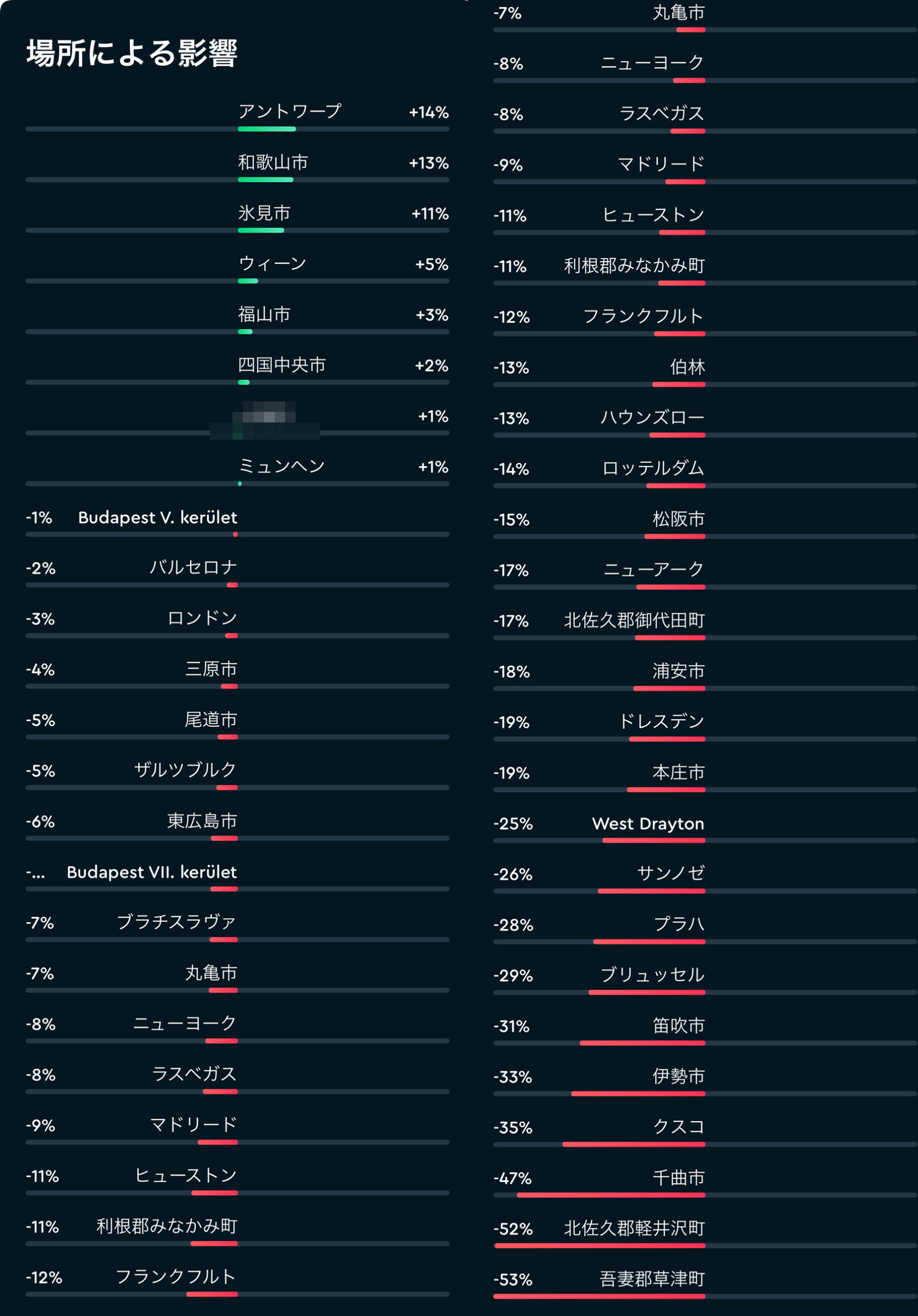
自分の家は睡眠の質が上がるような工夫がたくさん施してあるからいいんですが、外泊時はいろいろな環境が変わるせいもあり睡眠の質が落ちています…
多くの統計情報データ
他にもいろいろな情報を見る事ができてすごく面白いです。
これは私のデータなんですけどこんなのまで見れます、ただ毎日目覚ましアプリ起動して寝るだけでこんなのまでまとめてくれるってすごく良くないですか?
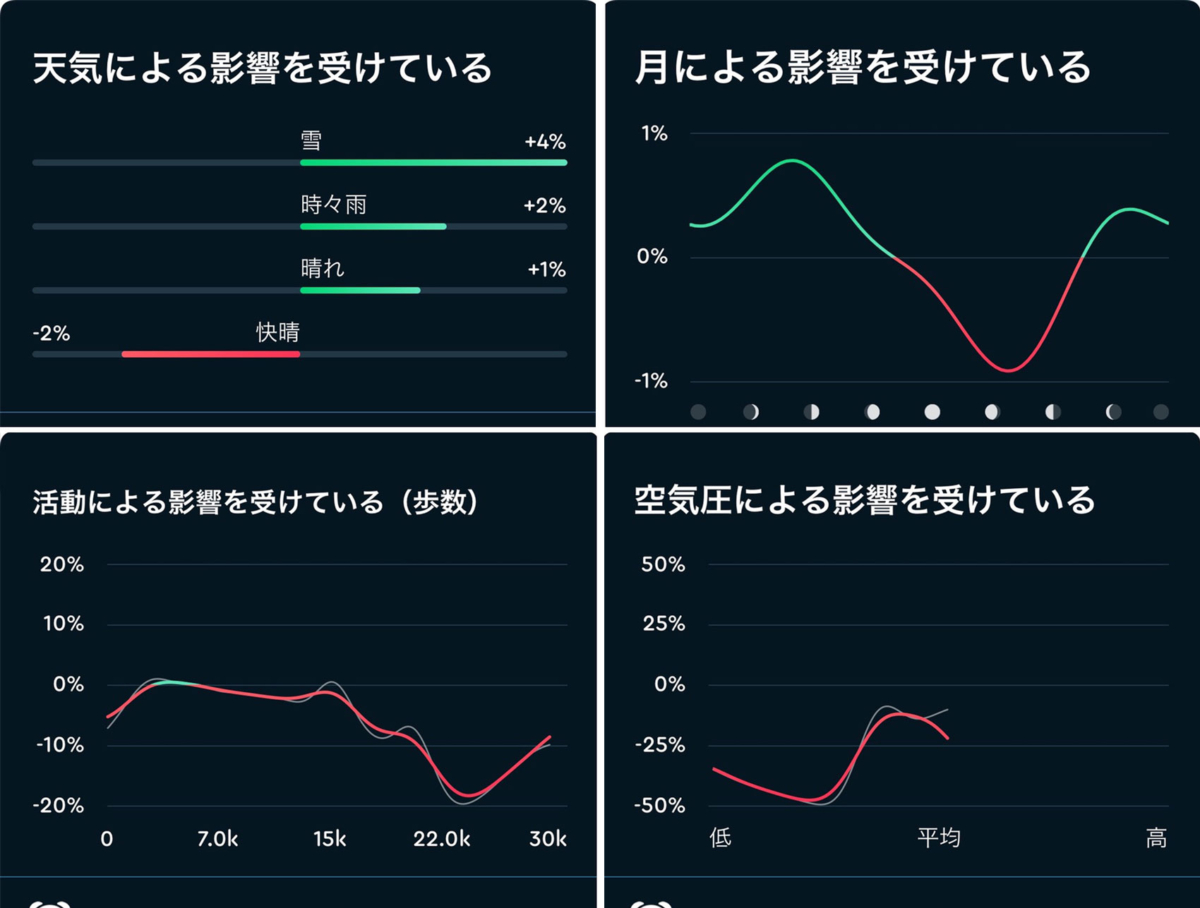
統計情報で見れるデータ
- 快眠度
- 規則性
- 就寝時刻
- 目覚めた時刻
- 寝床にいた時間
- 睡眠時間
- 眠るまでの時間
- いびきの時間
- 脈拍数(Apple Watch必要)
- 歩数
- 場所による影響
- 天気による影響
- 空気圧による影響
- 月による影響
- 活動による影響
- 曜日平均
こんな情報が自動でまとまりますのでデータが集まってくると見てるだけでも楽しいです。
Sleep CycleとHueの連携
今回の趣旨は快適な睡眠ということなので、Sleep Cycleとhueランプを使うことで設定をしていきます。
hue連携にはSleep Cycleプレミアム版が必要
以前のSleep Cycleは有料アプリでしたが現在は無料アプリとなっています。
そのため特殊なオプション機能を使用するにはプレミアム版へのアップグレードが必要になります。
Philips Hue 設定画面を開く
設定画面の場所は右下の『プロフィール』タブを押して真ん中あたりの『プレミアム版』という場所になります。
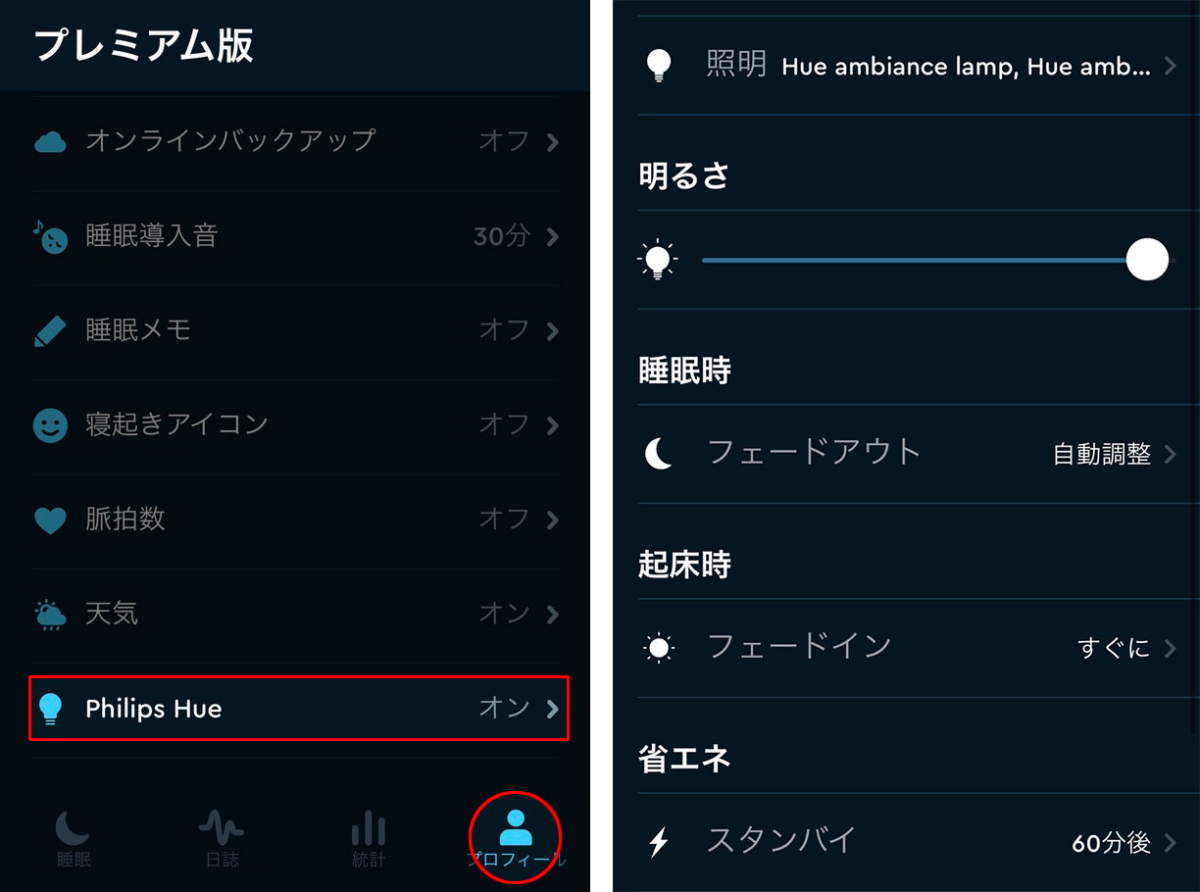
- 『照明』:寝室の照明を選択
- 『睡眠時』:アプリ起動後 ゆっくりと照明が暗くなっていく「自動調整」を選択
- 『起床時』:アラーム時間と同じに鳴らす場合は「ゆっくり」を選択
- 『省エネ』:アラーム停止後にランプを消すかどうかの設定
設定はこれだけでOKです。
Apple watchとの連携
Apple Watchとの特別な連携設定はありません。
標準アプリのヘルスケアの連携設定でSleep Cycleを許可すれば脈拍データが統計に表示されますよ!
使い方
Sleep Cycleのアプリは長押しでクイックメニューを表示できるのでそのままアラーム開始を押せばOKです。
3D Touch搭載モデルはアプリアイコンをぐっと押し込む感じで長押しすれば表示されます。
iPhone 11以降の機種は触感タッチというものになっているので強く押さず1~2秒ほど長押しします。
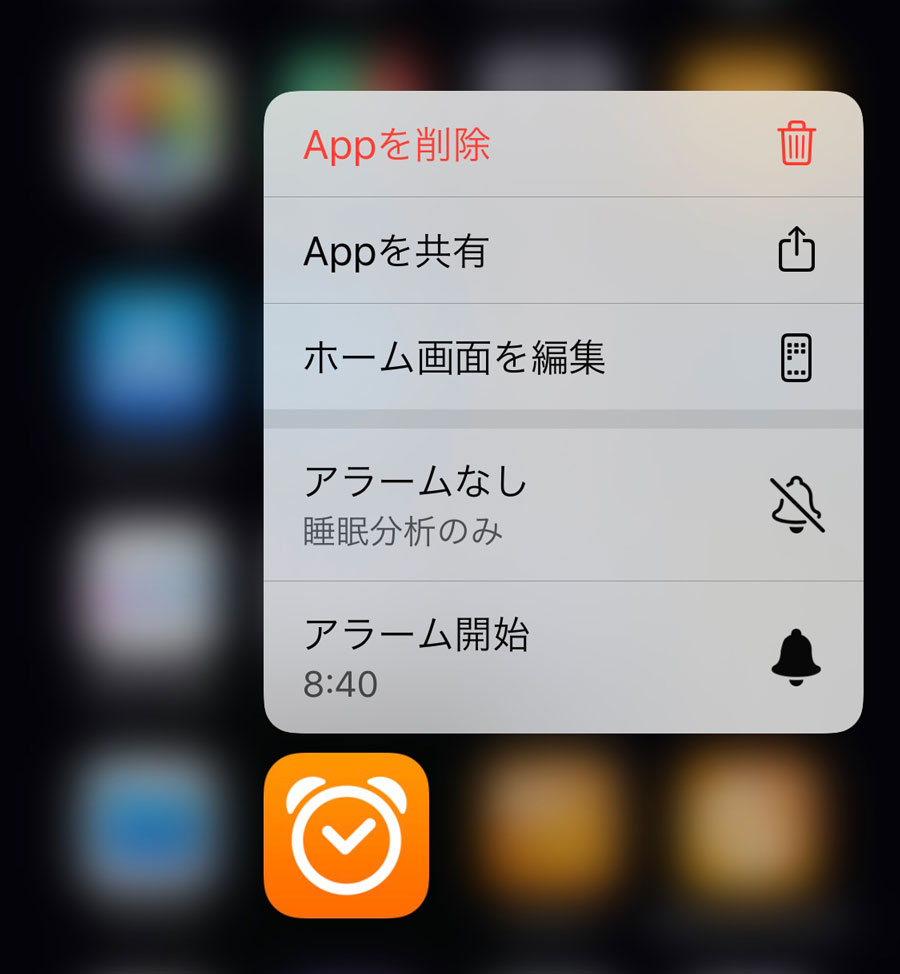
アラームなし
アラームなしはアラームが鳴らず睡眠分析のみを行います。
休日とかはこれを利用して思いっきり寝るのもいいですね。
アラーム開始
これは前回指定した時間がアラーム時間として設定されます。
基本的には毎回同じ時間に起きると思うのでそのまま使い回せばOKです。
普通はアラームをセットすると思うので、普段はここを押すだけの操作になります。
アラーム時刻を変更をする場合
開始した後に時間を編集することも可能です。
押した後はこのような画面になるのでアラームっていうところの時間を押せば編集可能です。
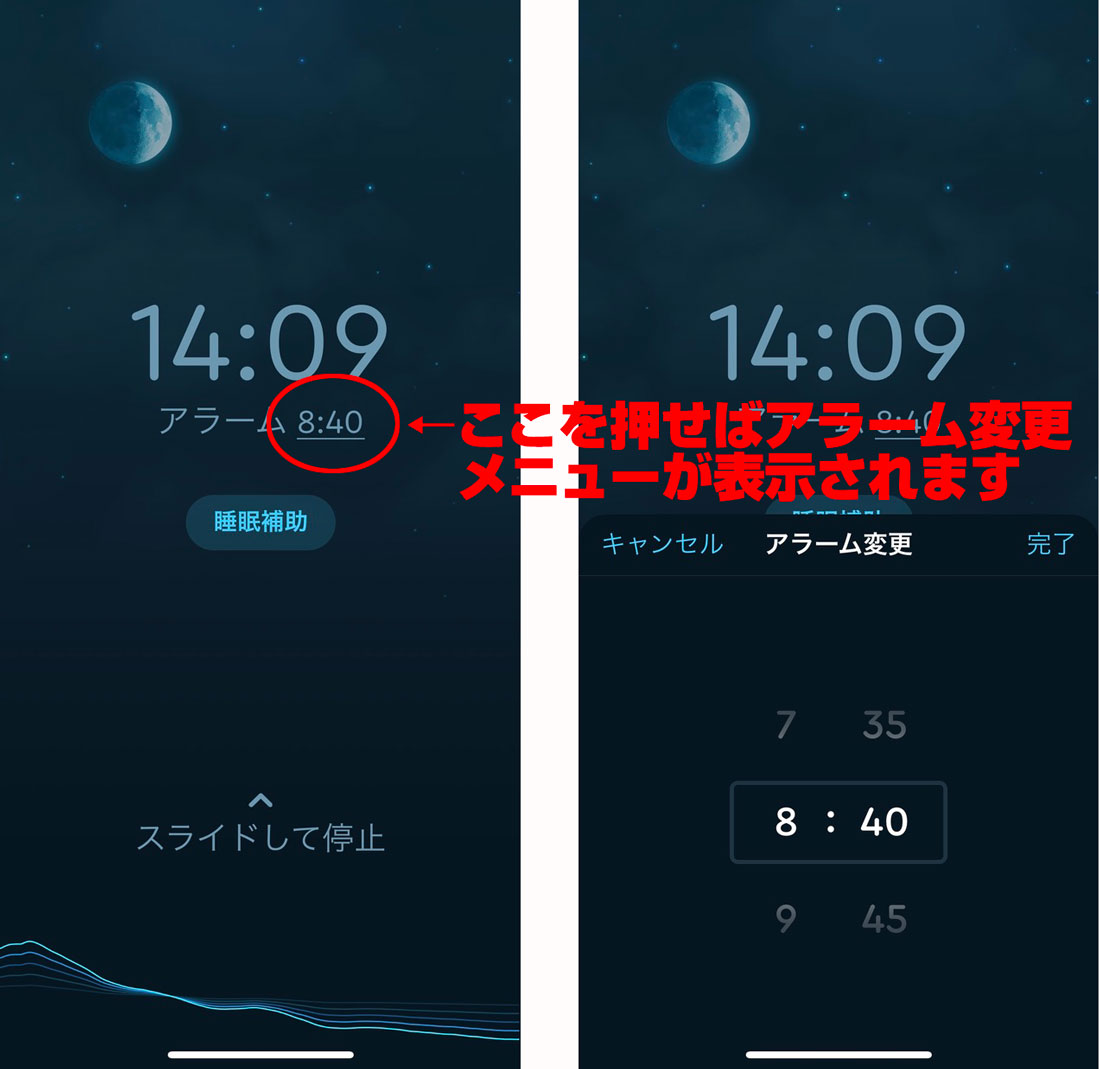
あとは充電器において寝るだけ
自分で電源ボタンを1回押してスリープ状態にしてから充電器に置いてもいいですし、上記の睡眠マークが出た状態で置いても自動でスリープ状態に入りますのでどちらでもOKです。
後は眠りにつくのに合わせて徐々に照明の光が落ちていくので充電器に置いたら寝ましょう。
置くのは無接点充電器

やっぱり無接点充電器がいいですよ。
置く時も楽ですし起きた時も楽です。
寝る前にケーブルを挿す作業とか起きてからケーブルを抜く作業って人生の無駄です。
日々の数秒も人生トータルで見たらかなりの浪費かも
デザイナーズ照明にも利用できます
スマート家電というと味気ない印象もありますが、モダンな照明から歴史ある照明まで幅広く対応しています。
中でも私がおすすめするのはルイスポールセンのPHシリーズです!
デザインも美しく、光のグレアが出ないので心地よい空間を演出できますよ。

sleep cycleとHueで快適な睡眠を
めちゃくちゃ生活の質が改善するのでぜひ導入してみてくださいね!
\Amazonで最安値/
Hueスターターセット


コメント